Suchen Sie nach dem Fix für dieses Snapin, das möglicherweise nicht mit dieser Edition von Windows 10 Home verwendet werden kann? Problem ist verfügbar? Lesen Sie den Artikel vollständig, um zu erfahren, warum Sie dieses Problem erhalten und was Sie als Behebungsschritt tun müssen, damit Sie diese Funktion unter Windows 10 Home Edition nutzen können.
In Windows haben Sie die Local User Management Console, um Benutzer und Gruppen zu verwalten. Für die Administratoren ist es hilfreich, die lokal im System gespeicherten Benutzer- und Gruppenkonten zu erstellen, zu verwalten und zu sichern. Dieses Windows-Tool ist jedoch nicht in der Windows 10 Home Edition verfügbar.
Wenn Sie also Windows 10 Home-Benutzer sind, können Sie diese Funktion nicht verwenden. Wenn Benutzer diese Funktion unter Windows Pro und Enterprise verwenden möchten, verwenden sie einfach den Ausführungsbefehl Lusrmgr.msc. Wenn Sie diesen Befehl in der Windows 10 Home Edition verwenden, erhalten Sie die folgende Fehlermeldung in der Konsole:
„Dieses Snapin darf nicht mit dieser Edition von Windows 10 verwendet werden. Um Benutzerkonten für diesen Computer zu verwalten, verwenden Sie das Tool „Benutzerkonten“ in der Systemsteuerung.“
Der Fehler besagt eindeutig, dass Sie dieses integrierte Verwaltungstool für lokale Benutzer und Gruppen nicht verwenden können. Sie müssen zur Systemsteuerung gehen, um die Benutzer und Gruppen zu verwalten. Es gibt jedoch ein Drittanbieter-Tool, mit dem Sie die ähnliche Funktion nutzen können.
Aktivieren Sie das Lusrmgr-Tool in Windows 10 Home Edition
Sie können das Lusrmgr-Tool von github herunterladen. Klicken Sie nach dem Herunterladen mit der rechten Maustaste auf die heruntergeladene Datei und wählen Sie Als Administrator ausführen. Das Tool ist nicht digital signiert und daher erhalten Sie beim Herunterladen eine Microsoft Defender SmartScreen-Eingabeaufforderung.
Klicken Sie als Nächstes auf die Option Weitere Informationen und wählen Sie dann Trotzdem ausführen. Da es sich um eine portable App handelt, können Sie sie direkt verwenden und erhalten keine Installationsseite. Das Tool erfordert Administratorrechte und .NET Framework 4.5 oder höher, um ordnungsgemäß zu funktionieren.
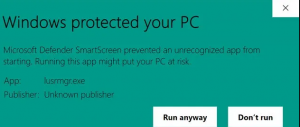
Sobald Sie das Tool starten, sehen Sie links Ihren Desktop und rechts Benutzer und Gruppen. Doppelklicken Sie auf Benutzer, um Benutzer zu verwalten und zu den Benutzereigenschaften zu gehen. In diesem Abschnitt finden Sie die Registerkarten Allgemein, Passwort, Konto, Profil und Gruppenverwaltung.
Zu den Passworteinstellungen gehören das Ändern oder Zurücksetzen von Windows-Passwörtern, das Einschränken von Passwortänderungen und Passwortänderungen bei der nächsten Anmeldung sowie das Speichern von Passwörtern mit reversibler Verschlüsselung und Anmeldung ohne Passwörter.
Sie können die Anmeldezeiten des Benutzers und den Kontoablauf konfigurieren und einen Anmeldeskriptpfad und einen Home-Ordner definieren. Sie können einen Benutzer zu einer bestimmten Gruppe hinzufügen oder daraus entfernen. Die interessanteste Funktion, die Ihnen das Tool bietet, ist, dass Sie eine Verbindung zu Remote-Computern herstellen können, um die lokalen Benutzer und Gruppen zu verwalten.
Dazu müssen Sie zu Datenbank -> Mit Computer verbinden gehen oder einfach die Tastenkombination Strg + C drücken. Hier ist eine wichtige Sache zu beachten, dass Sie Remote-Verbindungen für die Remote-Computer benötigen, da dieses Dienstprogramm sonst keine erfolgreiche Verbindung herstellen kann.
Nachdem Sie das Benutzer- oder Gruppenrecht geändert haben, können Sie die neuen Änderungen über die Befehlszeile überprüfen. Wenn Sie beispielsweise einen kürzlich hinzugefügten Benutzer mit lusrmgr zur Hyper-V-Administratorengruppe verifizieren möchten, sollten Sie den folgenden Befehl ausführen:
net Localgroup “Hyper-V-Administratoren”
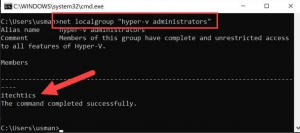
Dies zeigt Ihnen die Liste der Benutzer, die der Gruppe hinzugefügt wurden. Insgesamt ist es ein nettes Tool für Heimanwender, um Benutzer und Gruppen zu verwalten, insbesondere für den Fall, dass das integrierte Tool von Windows keine Wahl für Sie ist.
Fazit
Das ist alles! Jetzt verstehen Sie, warum Sie dieses Snapin möglicherweise nicht mit dieser Ausgabe von Windows 10 Home-Fehlermeldung auf dem Bildschirm erhalten. Hoffentlich können Sie mit dem lusrmgr-Tool den Abschnitt einfach verwalten und werden das Fehlen des integrierten Tools, das für andere Windows-Versionen verfügbar ist, nicht spüren.



